透過先前idea學習第一步大家知道了idea要如何安裝,本文主要講述的是初次安裝後小編強烈建議修改的配置,望大家笑納。主要內容包括:隱藏自動產生的idea資料夾和iml檔案、 智慧提示忽略大小寫 、智慧導包,這個非常實用 、多行顯示tab頁、最佳化JVM參數、開啟自動編譯和修改行註解風格。
當我們使用idea建立工程時,idea會自動產生idea資料夾和iml文件,看著實在礙眼,我們可以透過設配置隱藏它。也可以隱藏資料夾如target資料夾。 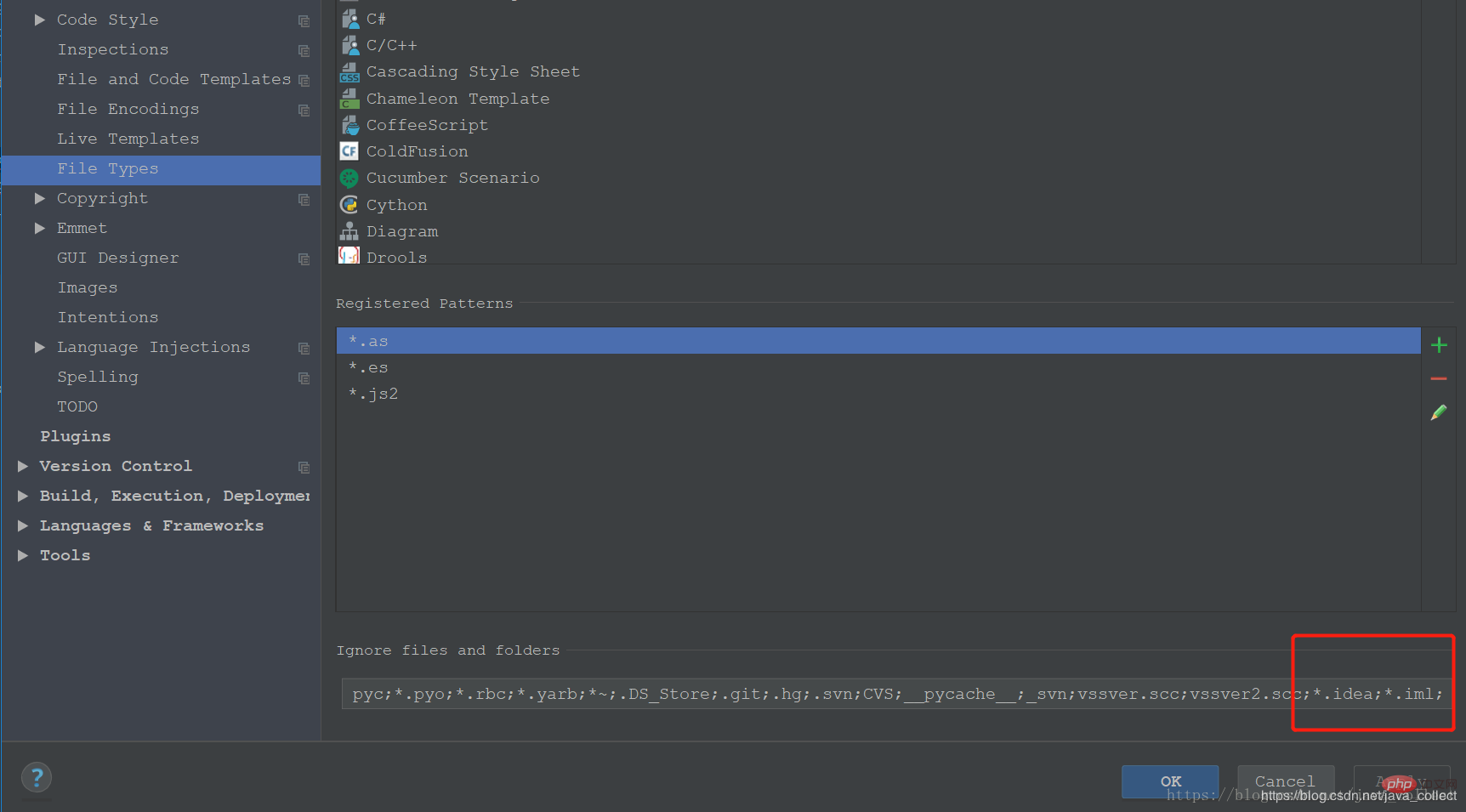
IDEA預設是符合大小寫,此開關如果未關。你輸入字元一定要符合大小寫。例如你敲string是不會出現程式碼提示或智慧補充。
但是,如果你開了這個開關,你無論輸入String或string都會出現程式碼提示或智慧補充! 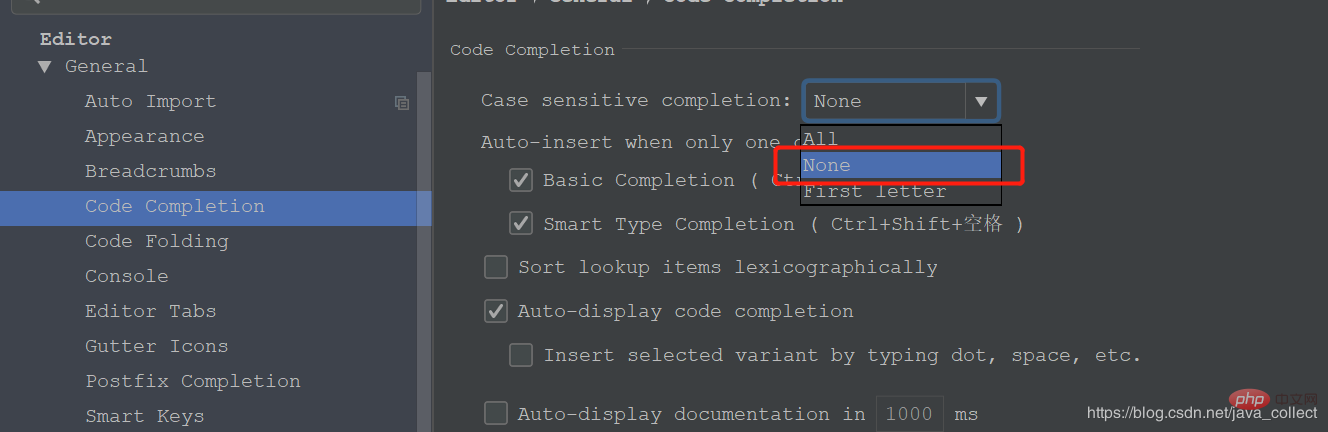
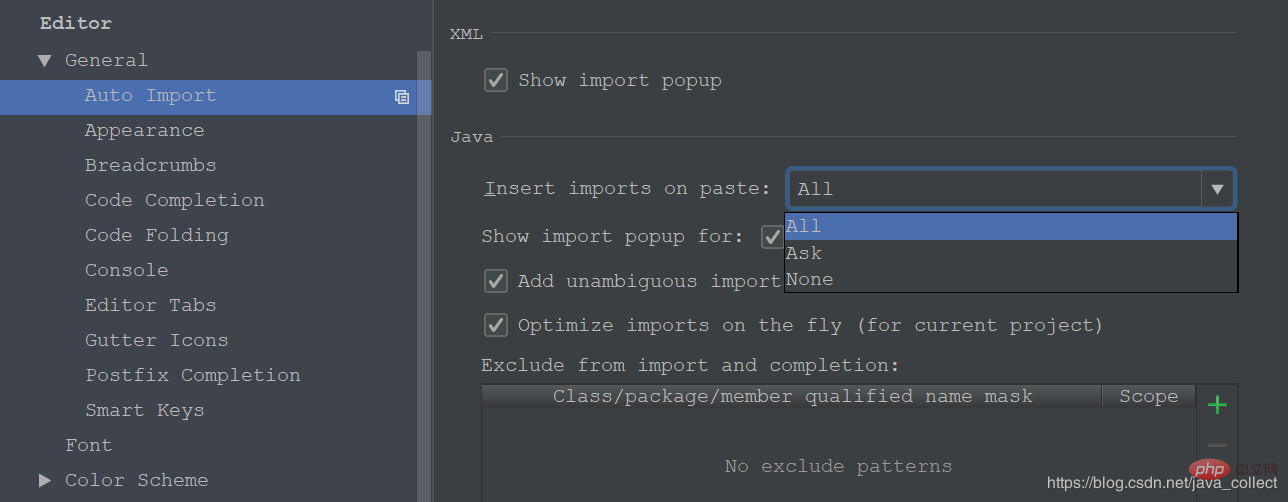
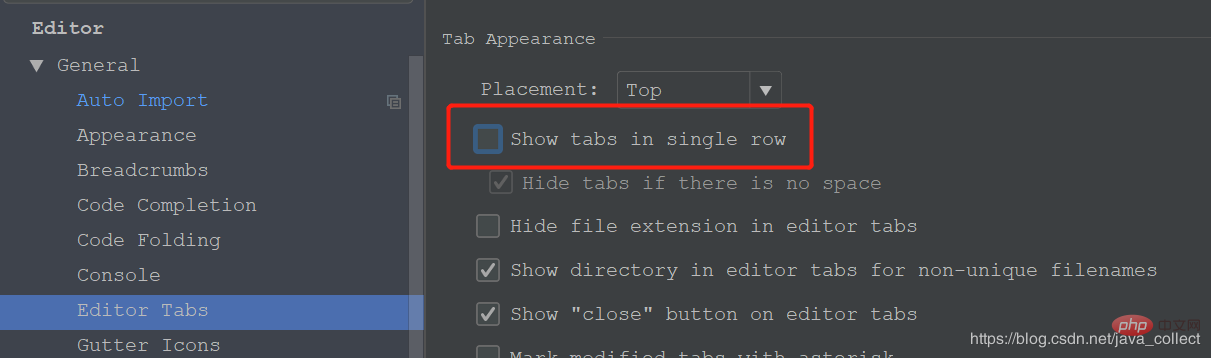
取消後效果如圖:
點選help—> edit Custom VM Options 或直接開啟idea安裝目錄下的bin - >idea.exe.vmoptions,修改下列參數:
-server -Xms500m -Xmx1024m -XX:ReservedCodeCacheSize=240m -XX:+UseConcMarkSweepGC -XX:SoftRefLRUPolicyMSPerMB=50 -ea -Dsun.io.useCanonCaches=true -Djava.net.preferIPv4Stack=true -XX:+HeapDumpOnOutOfMemoryError -XX:-OmitStackTraceInFastThrow
-Xms500m 設定初時的記憶體數,設定合理值,增加此值可提高Java 程式的啟動速度
-Xmx1024m 設定最大記憶體數,提高該值,可以減少內存Garage 收集的頻率,提高程序性
-Dsun.awt.keepWorkingSetOnMinimize=true 可以讓IDEA 最小化到任務欄時依然保持以佔有的內存,當重新打開IDEA,能夠被快速顯示
-server 控制記憶體garage 方式,無需花費時間等待記憶體garage 的收集
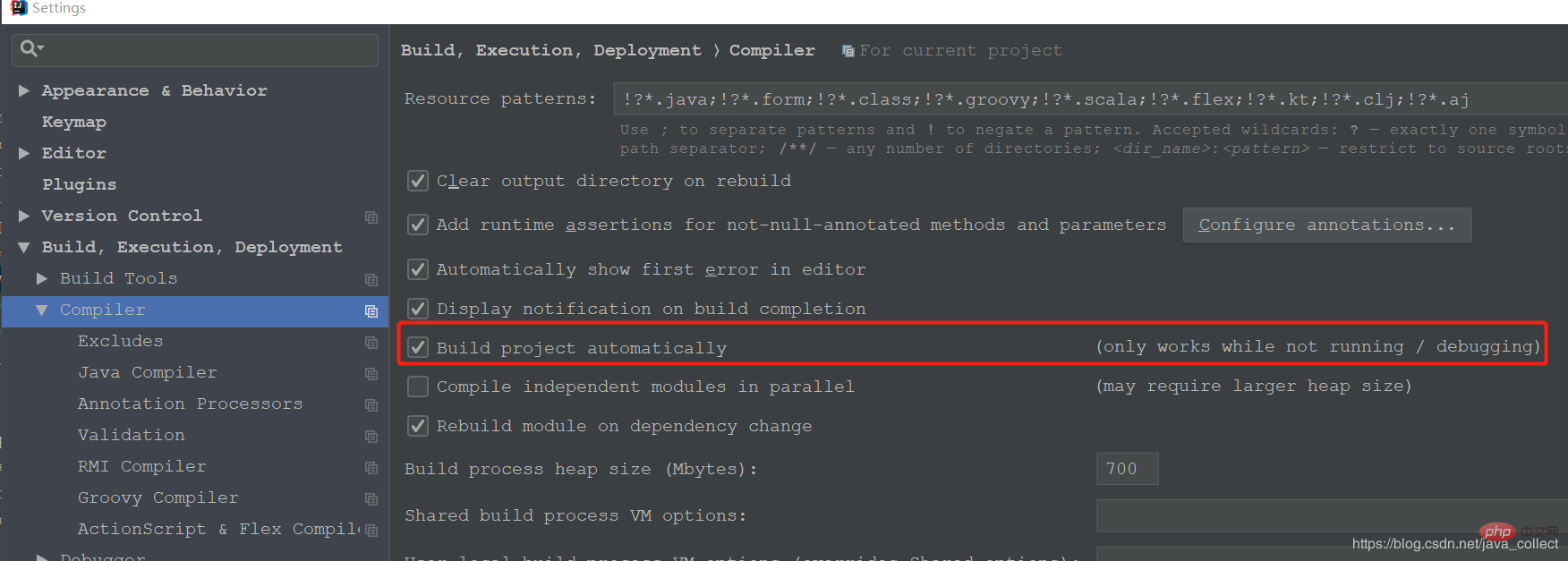
idea預設的行註解//是在行首的(下面第一種)非常難看,我們其實可以修改,行註解的風格有三種:
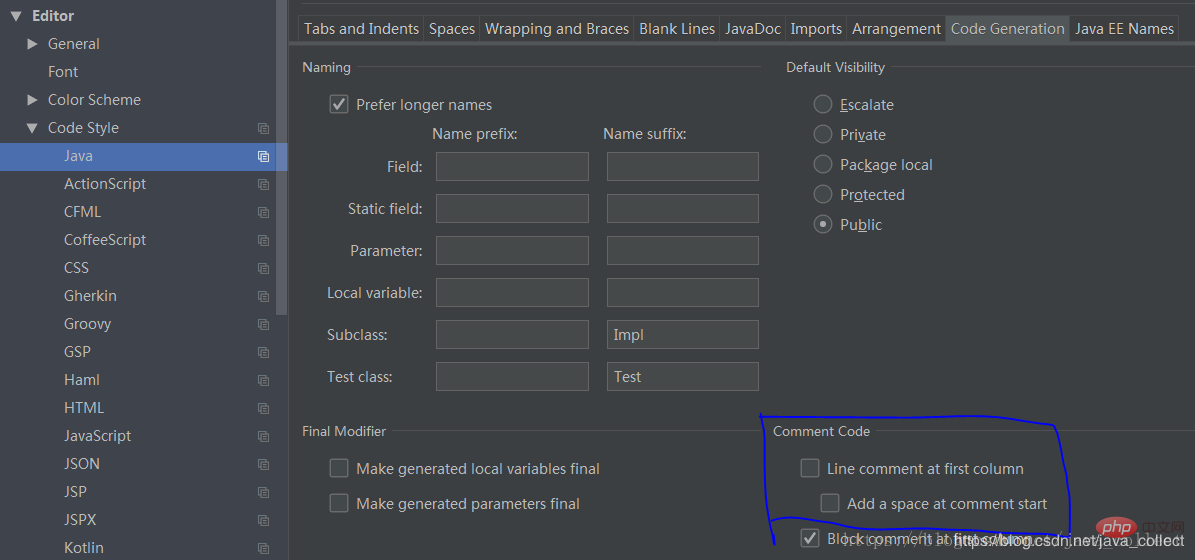
【推薦課程:Java影片教學】
以上是idea學習第二步之初次安裝強烈建議修改的配置的詳細內容。更多資訊請關注PHP中文網其他相關文章!





